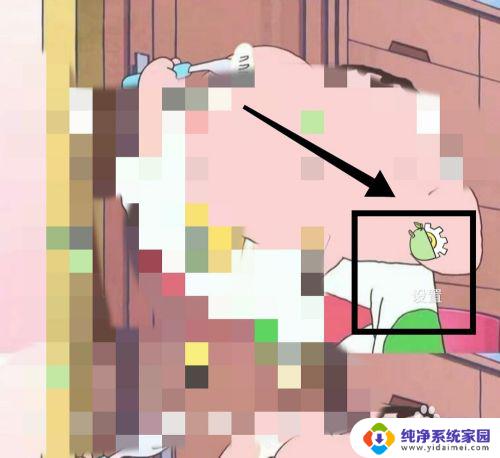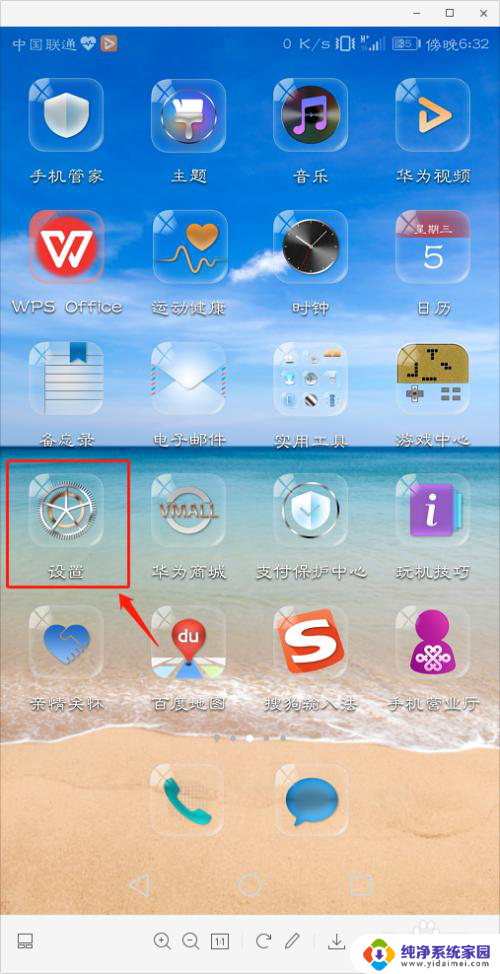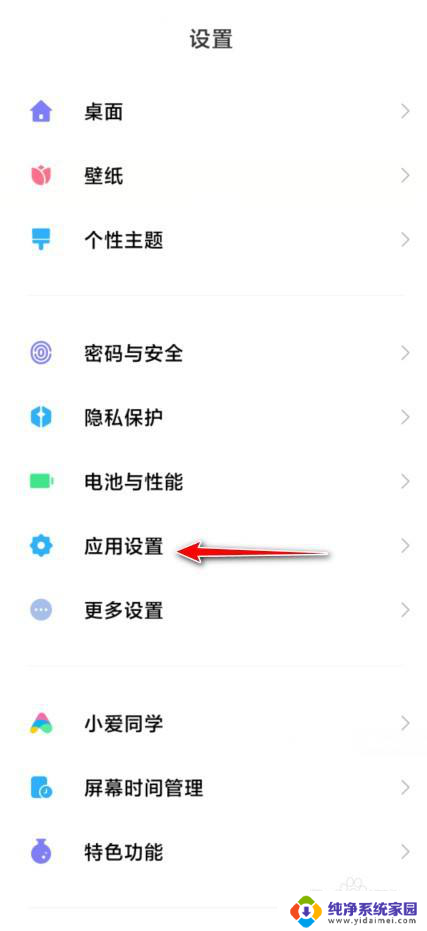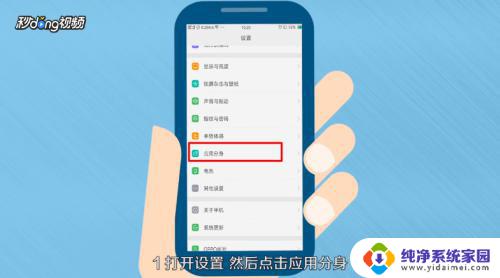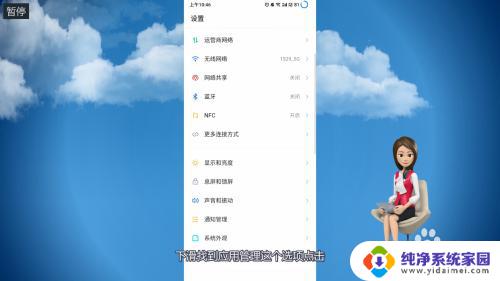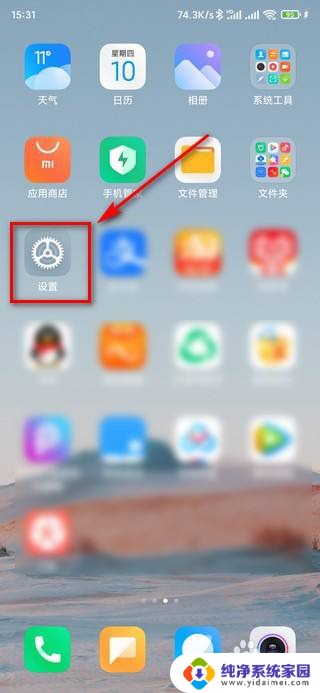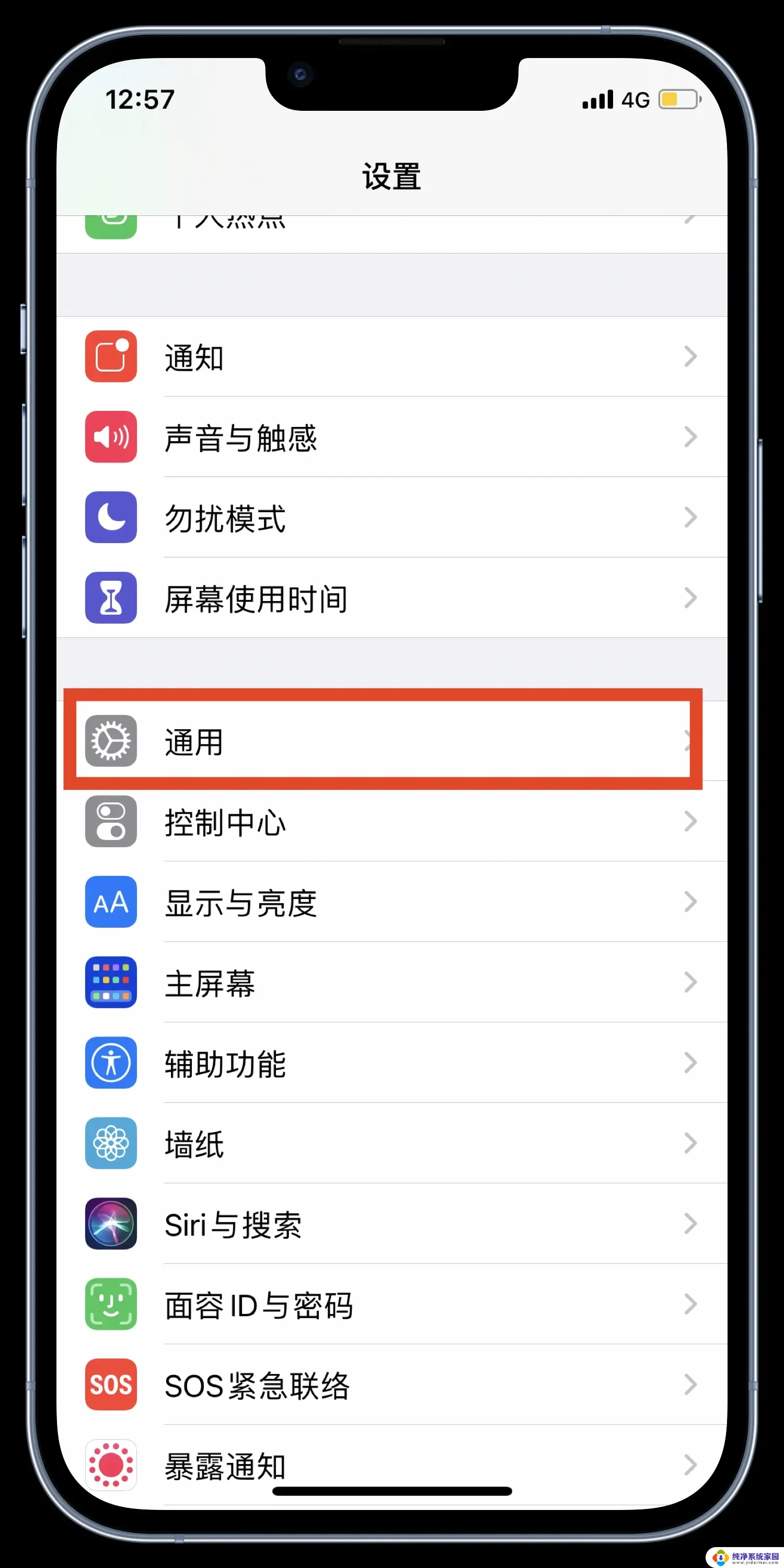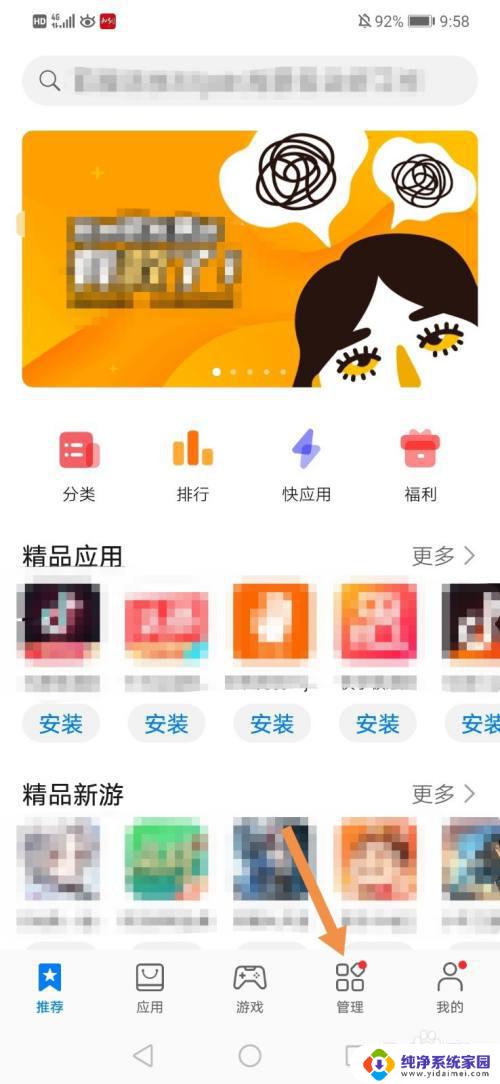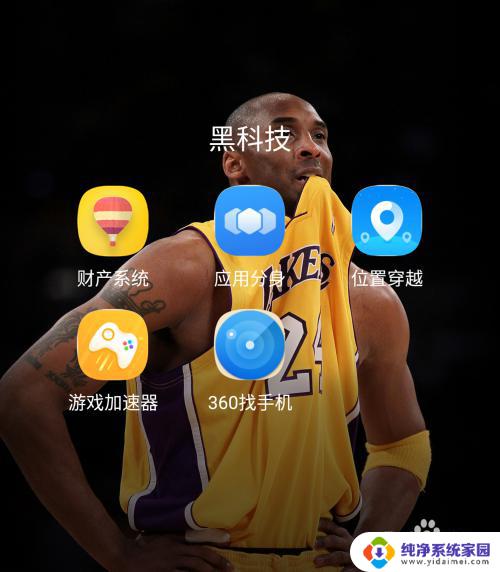怎样开启应用分身?教你简单操作实现应用分身!
更新时间:2023-07-04 15:37:01作者:xiaoliu
如今人与智能手机已经紧密相连,而如何保障个人信息的安全,成为了许多人关注的话题,应用分身功能应运而生,它可以让我们在同一款应用中以两个或更多的账号同时登录,并在不同的使用场景中分开管理。那么怎样开启应用分身呢?以下将为大家详细介绍。
步骤如下:
1.华为手机怎么开启应用分身功能,第一手【设置】触开,如图。
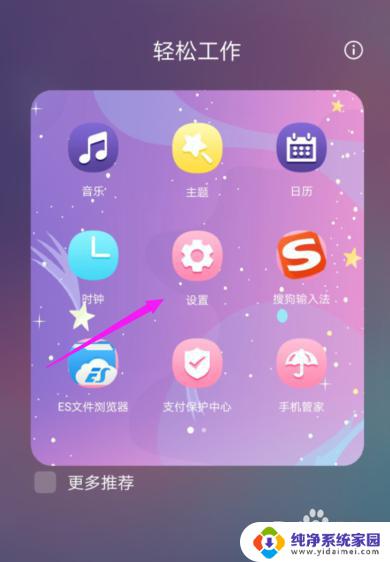
2.那么,接着第二手就是【应用和通知】点下,如图。
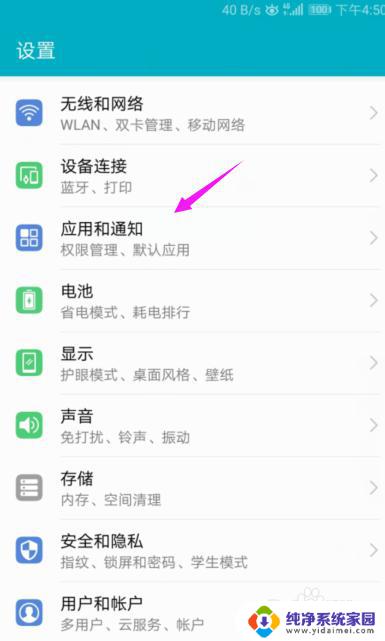
3.【应用和通知】页面,点开下【应用分身】,如图。
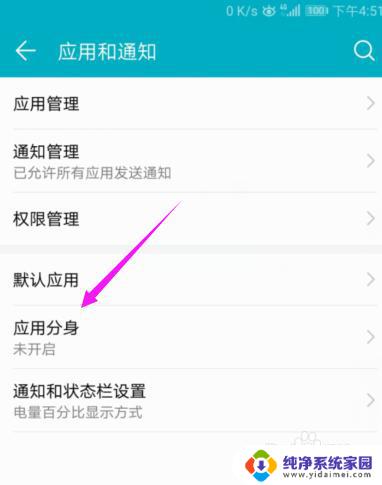
4.【应用分身】这个页面,我们点开【QQ分身】,如图。
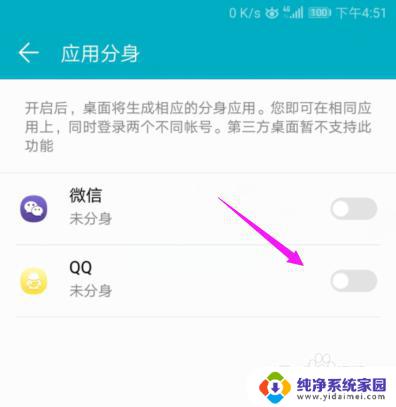
5.接着就进入到QQ分身的创建过程,如图。
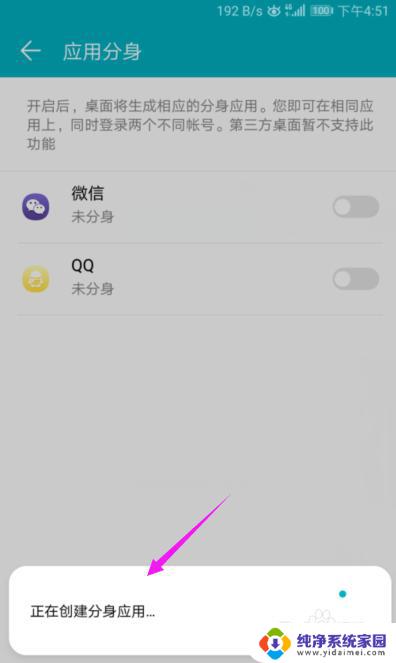
6.QQ分身创建完成,QQ图标上有个2。说明创建成功,开启分身成功,如图。
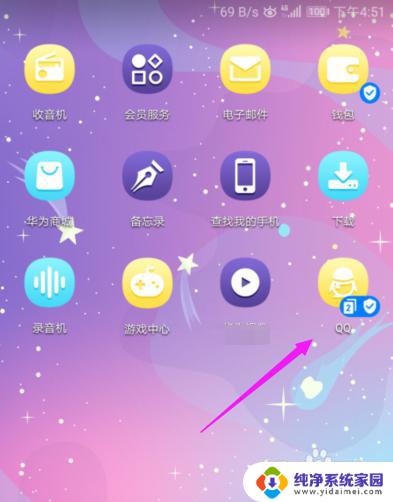
7.怎么删除呢?按住QQ图标,不松手往屏幕上方拉,如图。

8.直到上方出现【卸载】,拉过去,接着点【关闭】,如图。
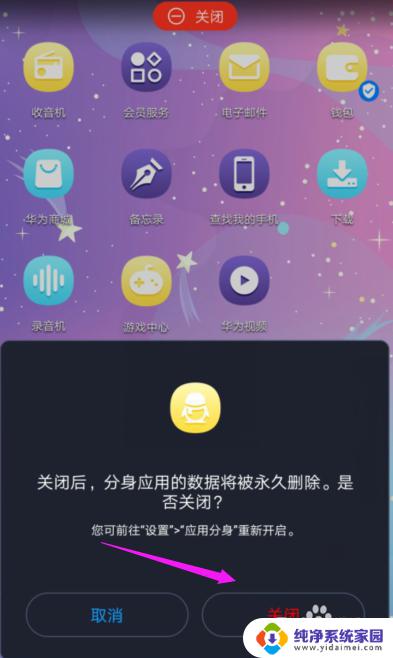
以上是关于如何启用应用分身的全部内容,如果出现相同的情况,用户可以按照小编的方法解决。